从部件组装字母 FrankenFont的™怪物 下载VFJ cal-frankenfont.vfj
挑战你的知识! 如果你选择接受任务: 使用E、I和O的各种部分构建一个G。
下面,我将向你展示如何做到这一点。但是为了提高你的技能,在你自己弄清楚之前不要看那个!
⓿ 准备手术的字形。转到菜单:字体 > 新字形,输入G。点击创建。
❶ 按下工具栏中的T(文本工具)。它将打开一个新窗口或标签页。输入“IOEG”。按Esc。(你可能还需要使用Cmd2放大。)
❷ 双击O。将其复制到G中。
❸ 现在你将使用一些字体手术教程中的操作!突出显示O的右上角象限并按下删除键⌦。你的“G”现在应该看起来像这样:
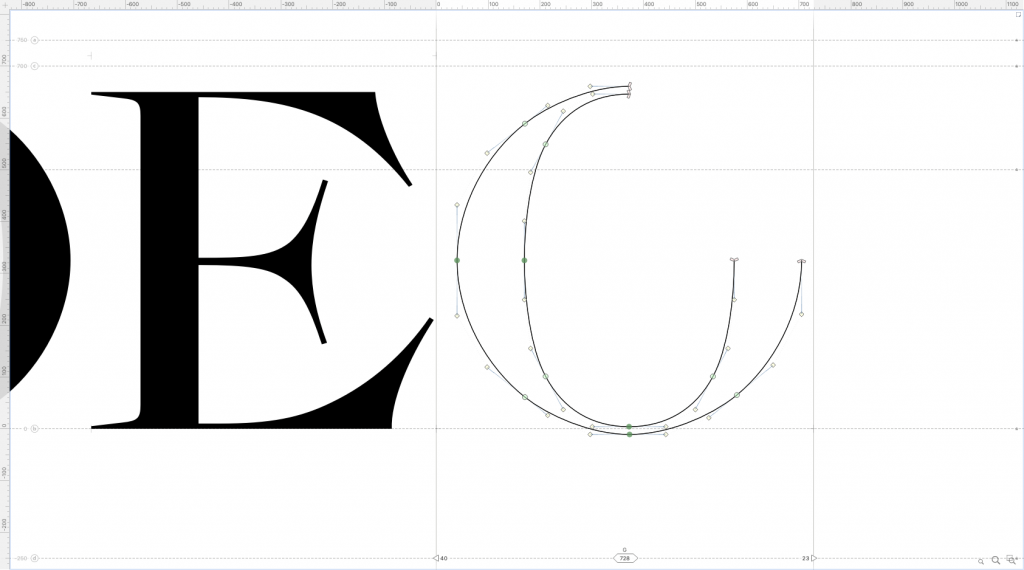
❹ 首先让我们处理顶部。我们将借用E的顶部来制作G。
进入E。
现在,我们不希望G的顶部那么大!
所以让我们剪掉一小部分。
在顶部臂的中间创建一些节点。使用CtrlAlt-click。
❺ 我们将复制这部分并将其附加到G上。
选择顶部E臂。现在复制它。(CmdC)像这样将其附加到G。
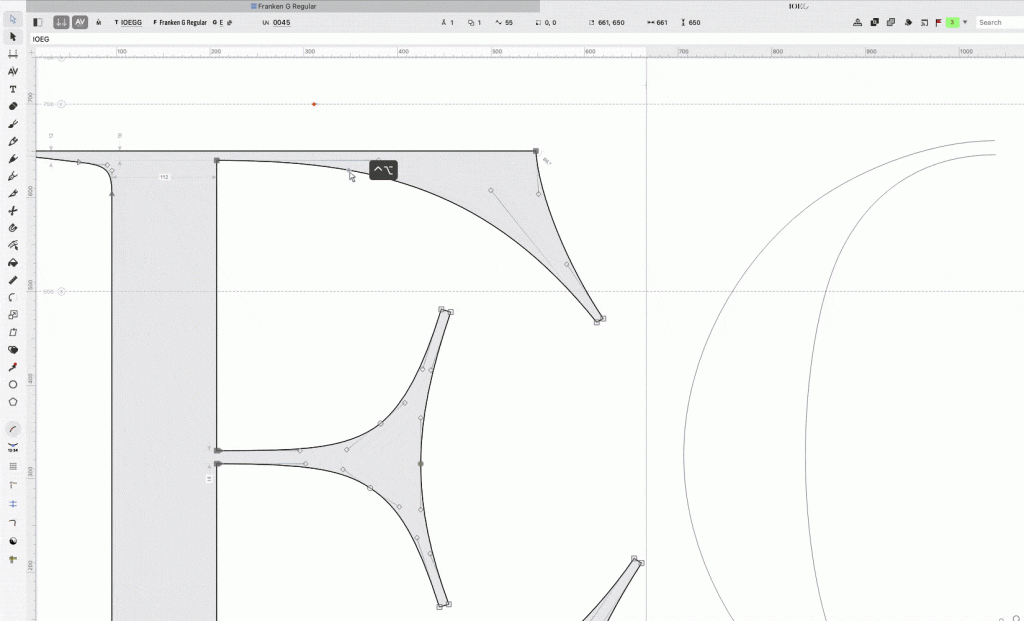
**PRO TIP 注意我在连接时按住C(强力微调)。 强力微调有助于防止曲线失真。
❻ 以类似的方式我们将获取I的顶部。 进入字母I。突出显示并复制顶部。 现在粘贴到G中。 将这个移到一个好位置。你最终应该得到像这样的东西。▼
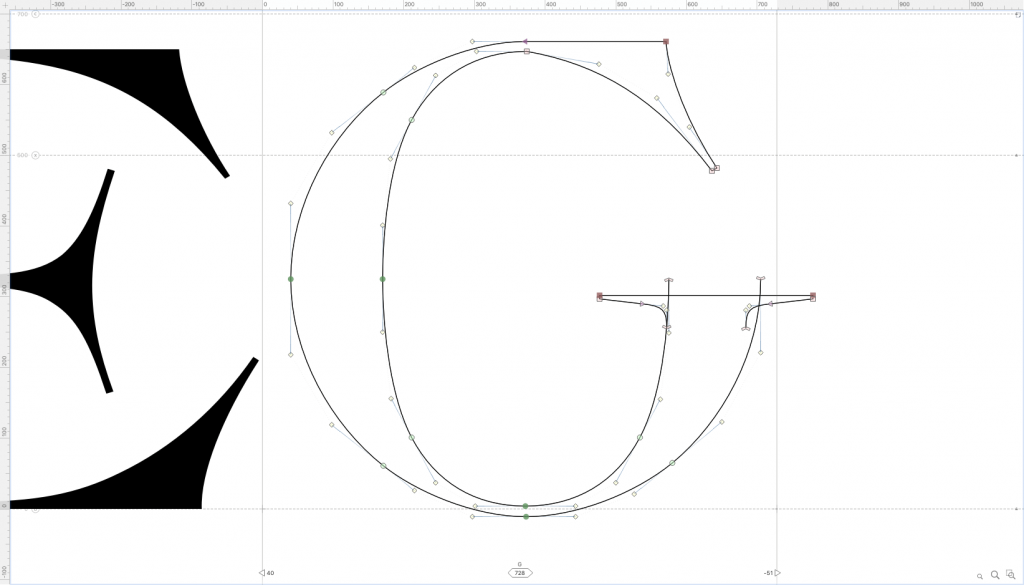
❼ 现在…我们可以只是连接开放轮廓的末端。但那样看起来会很糟糕。所以我们将通过创建节点然后删除来修剪它。 放大。 使用刀工具(或CtrlAlt-Click),在G曲线的两部分上制作节点。▼
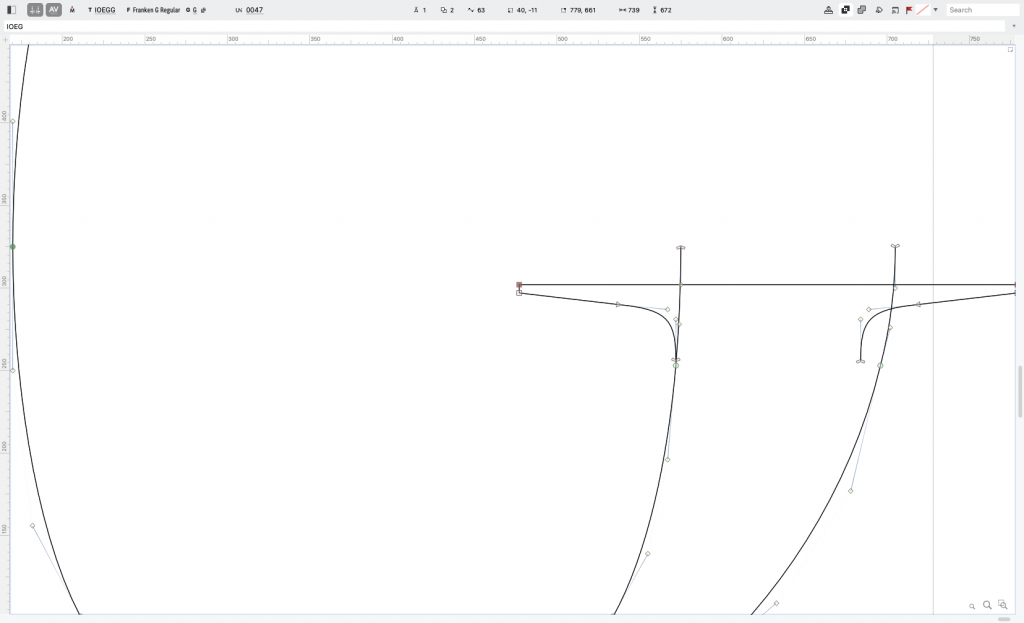
通过选择顶部节点,然后向后删除⌫来修剪。
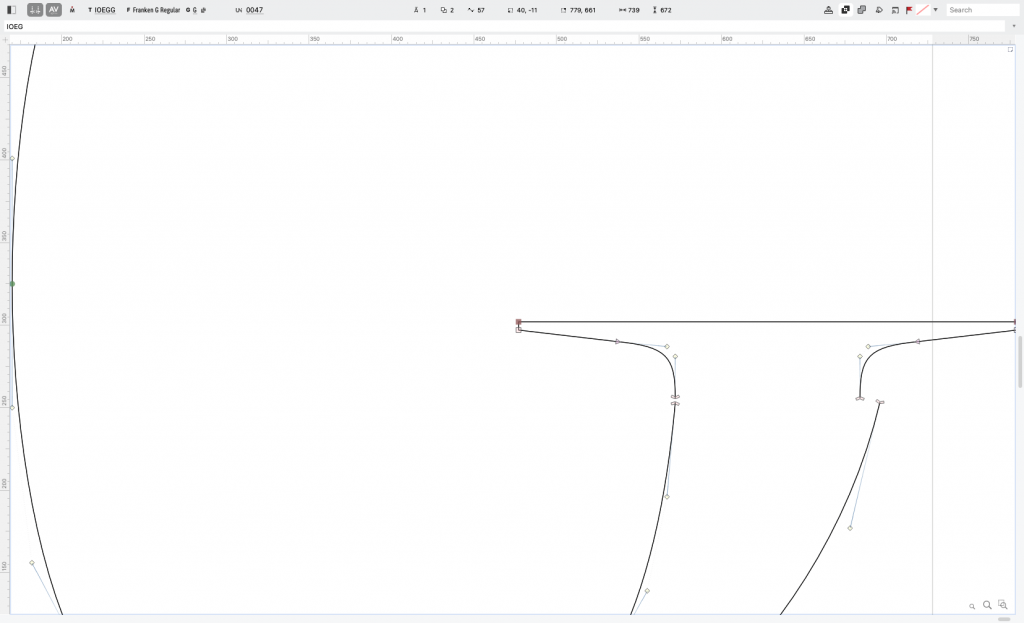
❽ 现在,按住C以激活强力微调。用鼠标将节点从O段移动到I顶部。 G现在应该是一个封闭路径了。
** 使用强力微调的另一种方式:双击轮廓工具。选择强力微调选项。
它活了!它活了!
你可能会想: “你在经营什么样的地下车库?!” 但说真的,完善这个需要一些工作。 所以保存这个文件。我们将在完善教程中再次查看这个。 你将学习技术和工具,将这个弗兰肯G变成一个摇滚G。好吧,至少看起来会更好。:)
干得好!
 猫啃网
猫啃网







